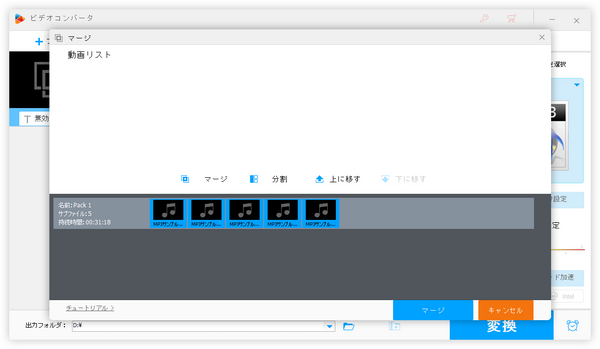
短いMP3音楽を長い動画のBGMとして使いたい場合はそのMP3をループさせる必要があります。これを実現するには同じMP3ファイルのコピーを作成して、それらのファイルを一つに結合すればいいです。
ここでは使いやすい音楽編集ソフトをご紹介し、それを使ってMP3をループ編集する方法を紹介します。ぜひ、読んでみてください。
あわせて読みたい:Windows10でMP3ファイルを結合する方法、MP3ファイルを分割できるフリーソフトおすすめ8選、MP3切り取り編集ツールおすすめ7選
WonderFox HD Video Converter Factory ProはWindowsパソコンで使える初心者向けの音楽編集ソフトです。
「結合」ツールを利用して同じファイルのコピーをつなげることでMP3音楽をループ編集できるだけでなく、「切り取り」ツールを使ってMP3音楽から必要な部分だけを切り出して保存したり、長いMP3を複数のファイルに分割したりすることもできます。また、この2つのツールをあわせて利用すれば、MP3から一部分だけを切り取ってループさせることも可能です。
もちろん、MP3だけでなく、他の各種の音楽ファイルを読み込んでリピートさせることもできます。
ほぼ全ての音楽形式の読み込みと書き出しをサポートしますから、編集後の音楽を他の形式に変換することができます。音量等のパラメータを調整する機能もあります。
他に、動画の変換・編集、動画から音声を抽出、動画・音楽ダウンロード、パソコン録画・録音等の機能も必ずお役に立てると思います。
下記にてWonderFox HD Video Converter Factory Proを利用してMP3をループ編集する手順をご紹介します。ご興味あれば、この使いやすい音楽編集ソフトをお使いのWindowsパソコンに無料ダウンロード無料ダウンロードしてインストールし、無料トライアルをご利用ください。
まずはMP3ファイルのコピーを作成します。例えば、4回ループさせたい場合は3つのコピーファイルを作成してください。
WonderFox HD Video Converter Factory Proを実行し、「変換」機能を開きます。
「ファイル追加」をクリックして元のMP3ファイルとそのコピーファイルを一緒に読み込みます。
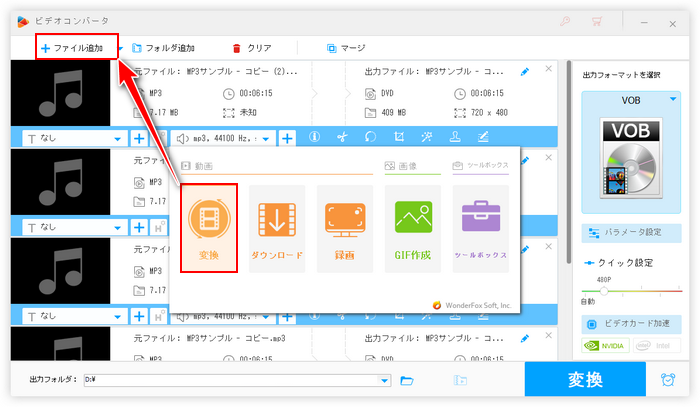
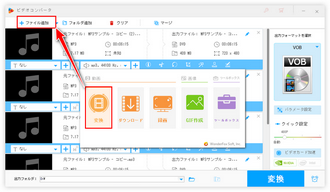
画面トップにある「マージ」ボタンをクリックして結合画面を開きます。
全てのMP3クリップを選択した状態で画面中央の「マージ」をクリックし、結合パックを作成します。
下の「マージ」ボタンをクリックして結合パックを保存します。
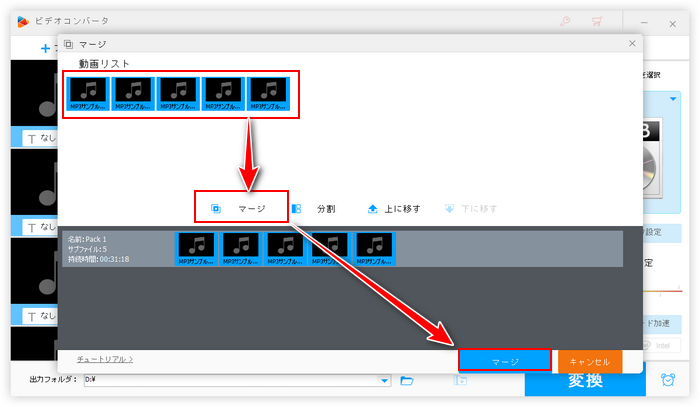
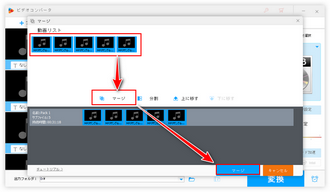
画面右側の形式アイコンをクリックして出力形式リストを開きます。
「音楽」カテゴリからMP3を選択します。もちろん、リピートさせたMP3音楽を他の形式に変換して書き出すこともサポートします。
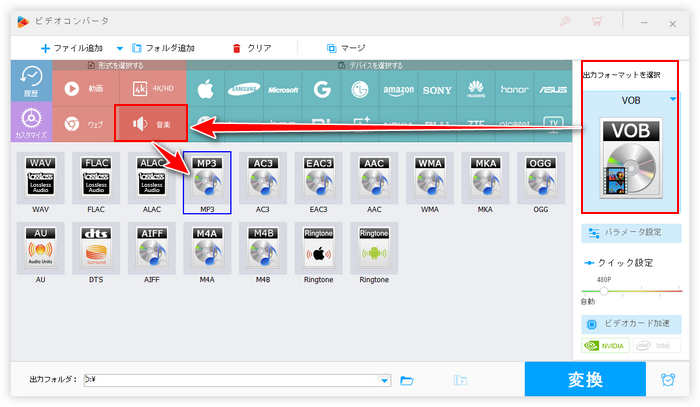
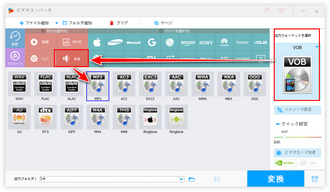
画面下中央の「▼」アイコンをクリックして出力先を設定します。
最後に「変換」ボタンをクリックし、ループ編集後のMP3音楽を書き出します。
あわせて読みたい:ループBGMの作り方!BGMをループさせる方法
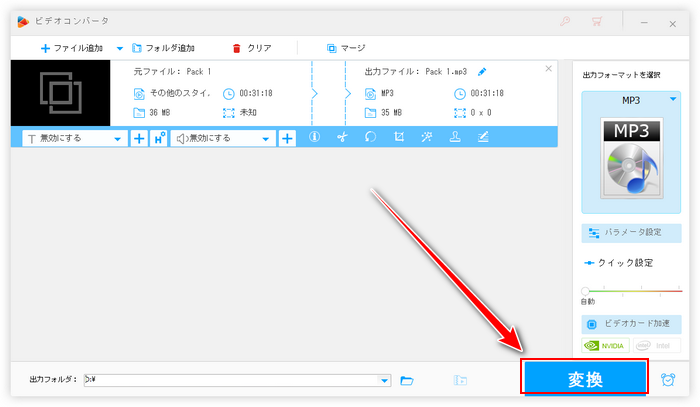
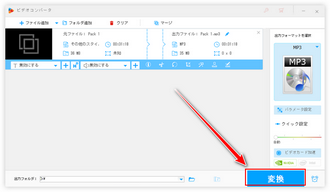
Clipchampを利用してMP3ファイルをインポートしてタイムライン上で複製するだけで、簡単にMP3のループ編集ができます。必要があれば、フェードの効果を使用して切り替えを自然にすることもできます。ただし、ループ編集後のMP3はM4A形式に変換して出力されます。
ClipchampでMP3をループ編集する手順
①検索ボックスに「Clipchamp」を入力してアプリを見つけ、開きます。
②「新しいビデオを作成」ボタンをクリックし、編集プロジェクトを作成します。
③「メディアのインポート」をクリックし、ループ編集したいMP3ファイルを選択します。
④インポートしたMP3をタイムラインに配置します。必要があれば、トラックの端をドラッグして必要な部分だけを残したり、右側の「フェード」から音声データにフェードイン・フェードアウトの効果を使用できます。
⑤クリップを右クリックして「複製」を選択すれば、クリップを一回複製できます。ここは、ループさせたい回数に応じて複製してください。
⑥画面右上の「エクスポート」をクリックして「音声のみ」を選択し、ループ編集後のMP3をM4A形式で保存します。


この文章ではMP3音楽から複数のコピーファイルを作成してつなげることで、MP3音楽をループさせる方法についてご紹介しました。ご参考になれたら幸いです。
この方法でMP3等の音楽のループ編集ができるだけでなく、MP4等の動画ファイルをループさせることも可能です。
尚、本文で使った音楽編集ソフトWonderFox HD Video Converter Factory Proでは簡単にMP3等の音楽ファイルを結合したり、トリミングしたりできます。ご興味あれば、下のボタンをクリックして無料トライアルを使ってみましょう!
利用規約 | プライバシーポリシー | ライセンスポリシー | Copyright © 2009-2025 WonderFox Soft, Inc. All Rights Reserved.